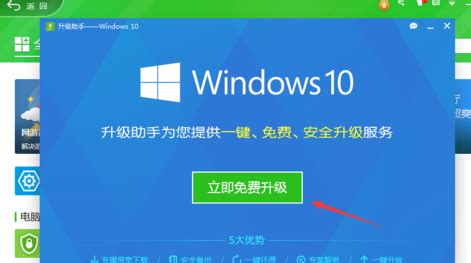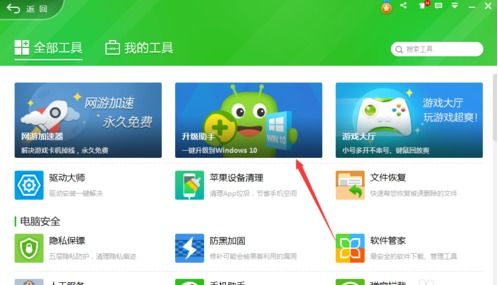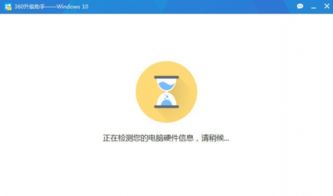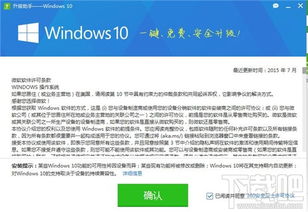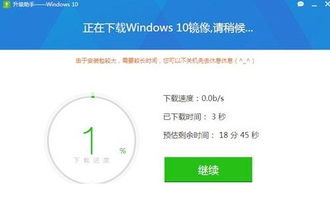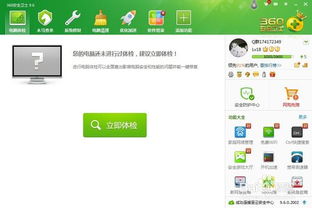使用360安全卫士升级Windows 10的步骤
在现代科技快速发展的时代,操作系统作为电脑的核心软件,其升级换代对于用户来说至关重要。Windows 10作为微软推出的重要操作系统版本,拥有众多新功能与优化,受到了广大用户的青睐。然而,对于一些不熟悉电脑操作的用户来说,如何升级Windows 10可能是一个难题。幸运的是,360安全卫士为我们提供了一个简单、便捷的升级途径。接下来,我们将详细介绍如何使用360安全卫士来升级Windows 10。

360怎么升级Windows 10
一、准备工作
在升级Windows 10之前,我们需要做一些准备工作,以确保升级过程顺利进行。

1. 备份重要数据:升级操作系统有可能导致数据丢失,因此在进行升级之前,务必备份好电脑中的重要数据,如文档、图片、视频等。

2. 检查C盘空间:Windows 10的安装需要一定的磁盘空间,建议C盘剩余空间在16GB以上。如果C盘空间不足,可以通过删除不必要的文件或扩展C盘容量来解决。

3. 下载并安装360安全卫士:如果还没有安装360安全卫士,需要先下载并安装最新版本。360安全卫士是一款功能强大的电脑安全软件,不仅可以帮助我们保护电脑安全,还能方便地升级Windows 10。
二、打开360 Windows 10升级助手
1. 打开360安全卫士:双击桌面上的360安全卫士图标,打开软件。
2. 进入更多工具:在360安全卫士的主界面,找到并点击右下角的“更多”按钮,进入更多工具页面。
3. 找到360 Windows 10升级助手:在更多工具页面中,找到并点击“360 Windows 10升级助手”图标。如果找不到,可以在搜索框中输入“Windows 10升级”进行搜索。
三、阅读并确认许可协议
1. 阅读许可协议:打开360 Windows 10升级助手后,会弹出Windows 10用户许可协议页面。仔细阅读许可协议的内容,确保自己了解并同意相关条款。
2. 确认许可协议:阅读完毕后,勾选“我已阅读并同意许可协议”选项,然后点击“确认许可协议”按钮。
四、电脑全面检测
1. 开始检测:确认许可协议后,360 Windows 10升级助手会开始对电脑进行全面的检测。检测过程包括应用软件兼容性、硬件兼容性、系统环境要求以及其他可能导致升级失败的关键项目。
2. 查看检测结果:检测完成后,会显示检测结果页面。如果电脑软硬件配置不兼容新的Windows 10操作系统,页面会标红错误提示,并提供详细解释说明以及解决方法。如果电脑通过了环境检测,大部分软硬件都兼容Windows 10,则可以点击“立即升级”按钮进行升级。
五、选择升级时间并开始升级
1. 选择升级时间:Windows 10系统的安装时间取决于网络速度和硬件整体水平,一般在60~120分钟不等。用户可以根据自己的时间安排,选择方便的时间进行升级。
2. 开始升级:点击“立即升级”按钮后,360 Windows 10升级助手会自动开始联网升级。升级过程中,软件会下载Windows 10镜像文件(大小约为3G~4G),并解压安装包。用户需要耐心等待下载和解压完成。
六、Windows 10系统安装步骤
1. 准备安装:下载和解压完成后,360 Windows 10升级助手会准备安装Windows 10。此时,用户需要仔细阅读安装说明,确保自己了解安装过程中的注意事项。
2. 运行安装程序:点击“开始安装”按钮后,Windows 10安装程序会开始运行。安装过程中,会获取更新,并根据个人需要选择要保留的内容(如个人文件、应用程序等)。
3. 重启多次:Windows 10的安装过程需要重启多次,用户不要突然中断操作,以免影响安装进度和系统稳定性。
4. 完成安装:经过一系列的安装步骤后,Windows 10系统安装完成。此时,用户会进入全新的Windows 10系统界面,可以开始体验新功能了。
七、升级后的注意事项
1. 更新驱动程序:升级Windows 10后,可能需要更新一些硬件驱动程序以确保系统正常运行。用户可以通过设备管理器或360驱动大师等工具来检查和更新驱动程序。
2. 检查软件兼容性:虽然360 Windows 10升级助手在升级前会进行兼容性检测,但用户仍需检查一些常用软件是否兼容Windows 10,并根据需要进行更新或替换。
3. 优化系统设置:Windows 10提供了许多个性化的设置选项,用户可以根据自己的需求调整系统设置,如桌面背景、任务栏设置、通知设置等。
4. 备份系统:升级完成后,建议备份新的Windows 10系统,以便在出现问题时能够快速恢复。
八、总结
通过使用360安全卫士的Windows 10升级助手,用户可以轻松地将电脑升级到Windows 10操作系统。整个过程包括准备工作、打开升级助手、阅读许可协议、全面检测电脑、选择升级时间并开始升级、安装Windows 10系统以及升级后的注意事项等多个步骤。虽然升级过程需要一定的时间和耐心,但升级后的Windows 10将为用户带来更加流畅、安全、高效的电脑使用体验。
希望本文能够帮助到需要升级Windows 10的用户,让他们能够轻松、顺利地完成升级过程。同时,也建议用户在升级前仔细阅读相关说明和注意事项,以确保升级过程的顺利进行。
- 上一篇: 深度解析:骑马与砍杀中的属性修改秘籍
- 下一篇: 打造专属领域:魔兽争霸3地图创建全攻略
-
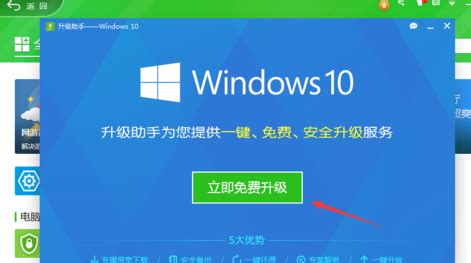 利用360安全软件升级至Windows 10指南新闻资讯05-31
利用360安全软件升级至Windows 10指南新闻资讯05-31 -
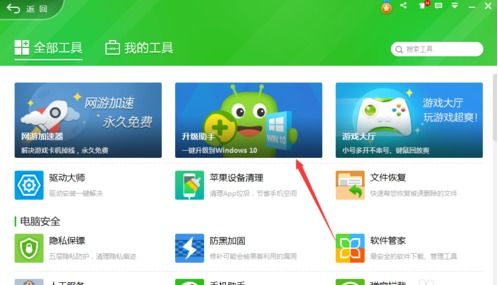 如何使用360免费将系统升级为Windows 10?新闻资讯11-21
如何使用360免费将系统升级为Windows 10?新闻资讯11-21 -
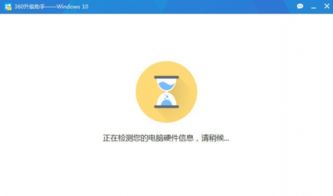 360助力,一键轻松免费升级至Windows10新闻资讯12-11
360助力,一键轻松免费升级至Windows10新闻资讯12-11 -
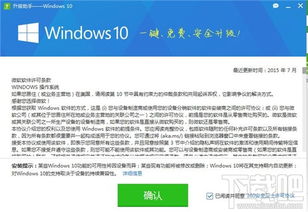 360助力!一键免费升级Windows 10教程新闻资讯12-09
360助力!一键免费升级Windows 10教程新闻资讯12-09 -
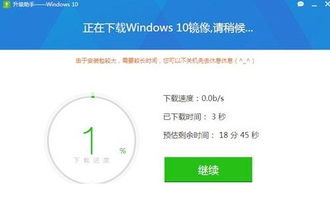 一键解锁!360安全软件助力免费升级至Win10教程新闻资讯05-20
一键解锁!360安全软件助力免费升级至Win10教程新闻资讯05-20 -
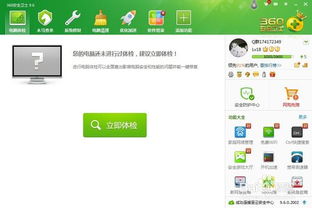 一键彻底卸载360安全卫士的详细步骤新闻资讯12-07
一键彻底卸载360安全卫士的详细步骤新闻资讯12-07